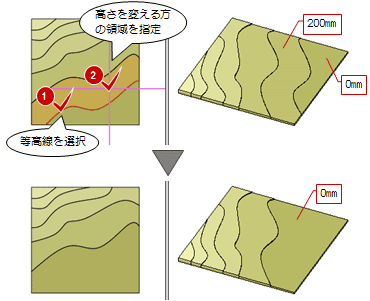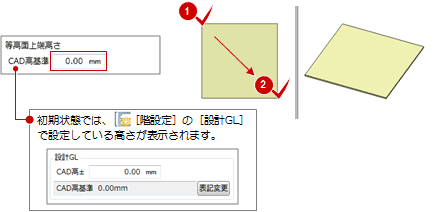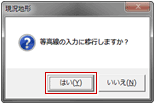等高地形
等高地形 等高線
等高線 等高面高設定
等高面高設定
現況の地形に等高線を入力して高さを与えることで、敷地周辺環境の地形を表現できます。
入力した等高地形は、道路や舗装・緑地の領域によって、くり抜かれます。
等高線を描くM110310_gnk_sec02
- 「等高地形」メニューから
 「等高線」を選びます。
「等高線」を選びます。 - 入力モードが
 「等高線入力」の
「等高線入力」の 「連続ベジェ曲線」であることを確認します。
「連続ベジェ曲線」であることを確認します。 - 現況敷地をまたぐように等高線の頂点を順次クリックします。
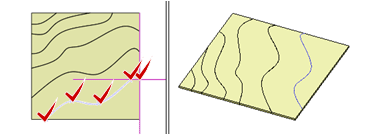
メモ
- 入力モードによって、次のような違いがあります。
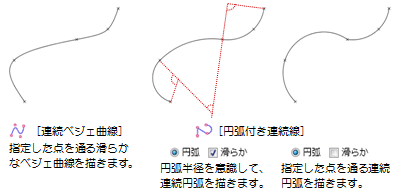
等高面の高さを決めるM110310_gnk_sec03
- 「等高地形」メニューから
 「等高面高設定」を選びます。
「等高面高設定」を選びます。 - 等高地形辺または等高線で囲まれた領域をクリックします。
- 選択した領域の高さを設定して、「OK」をクリックします。
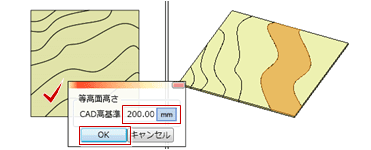
- 同様にして、すべての等高面の高さを設定します。
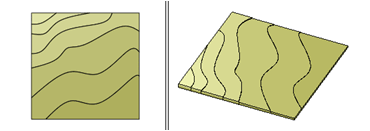
メモ
- 3Dビューでは、マウスで高さを操作できます。
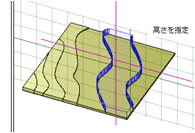
- プロパティ「高さ」タブでは、高さを一覧で確認しながら変更できます。

等高地形の表示状態を変更するにはM110310_gnk_sec04
等高地形の色や厚みなどは、プロパティ「基本」「Color」タブで設定します。
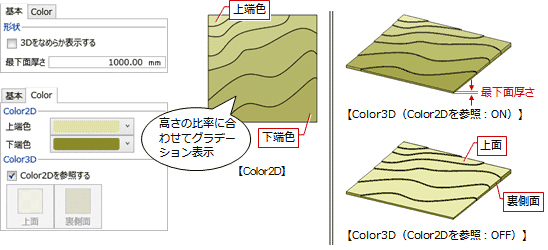
メモ
- 「Color3D」で単色しか設定できない場合は、「GLOOBEのオプション(基本設定)」の「詳細質感・テクスチャの指定を有効にする」がONになっているかを確認してください。
(詳しくは、「オブジェクトの質感を細かく設定するには」を参照) - プロパティの内容をテンプレートに登録しておくと、他のプロジェクトでも同じ内容を使用できます。
(操作については、「テンプレート」を参照) - 立体の等高線間を斜め面でなめらかに描画したい場合は、「3Dをなめらか表示する」をONにします。

等高線を削除するにはM110310_gnk_sec05
- 「等高地形」メニューから
 「等高線」を選びます。
「等高線」を選びます。 - 入力モードを
 「等高線削除」に変更します。
「等高線削除」に変更します。 - 削除する等高線をクリックします。
- 左右の等高面の高さが違う場合は、高さを変える方の領域をクリックします。